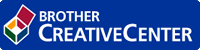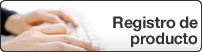Inicio > Seguridad > Funciones de seguridad de red > Administrar el equipo de red mediante SSL/TLS de manera segura > Certificados y Administración basada en Web > Crear e instalar un certificado > Crear e instalar un certificado autofirmado > Crear un certificado autofirmado
Crear un certificado autofirmado
- Inicie su navegador web.
- Escriba “http://dirección IP del equipo” en la barra de direcciones del navegador (donde “dirección IP del equipo” es la dirección IP del equipo).Por ejemplo:
http://192.168.1.2

Si está utilizando un sistema de nombres de dominio o activa un nombre NetBIOS, puede escribir otro nombre, como “SharedPrinter” en lugar de la dirección IP.
- Por ejemplo:
http://SharedPrinter
Si activa un nombre NetBIOS, también puede utilizar el nombre de nodo.
- Por ejemplo:
http://brnxxxxxxxxxxxx
Puede ver el nombre NetBIOS en el informe de configuración de la red.
- Para Mac, acceda a Administración basada en Web haciendo clic en el icono del equipo en la pantalla Status Monitor.
- No es necesaria ninguna contraseña de forma predeterminada. Escriba una contraseña si ha definido una y, a continuación, haga clic en
 .
. - Haga clic en la pestaña Red.
- Haga clic en la pestaña Seguridad.
- Haga clic en Certificado.
- Haga clic en Crear certificado autofirmado.
- Introduzca un Nombre común y una Fecha válida.
- La longitud del Nombre común es de menos de 64 bytes. Introduzca un identificador, como una dirección IP, un nombre de nodo o un nombre de dominio, para utilizarlo al acceder a este equipo mediante comunicación SSL/TLS. El nombre del nodo aparece de forma predeterminada.
- Si utiliza los protocolos IPPS o HTTPS e introduce en la dirección URL un nombre distinto del Nombre común utilizado para el certificado autofirmado, aparecerá una advertencia.
- Seleccione su equipo en la lista desplegable Algoritmo de clave pública. La configuración predeterminada es RSA (2048 bits).
- Seleccione su equipo en la lista desplegable Algoritmo implícito. La configuración predeterminada es SHA256.
- Haga clic en Enviar.
- Haga clic en Red.
- Haga clic en Protocolo.
- Haga clic en Ajustes de servidor HTTP.
- Seleccione el certificado que desee configurar en la lista desplegable de Seleccionar el certificado.
- Haga clic en Enviar.Aparecerá la siguiente pantalla.
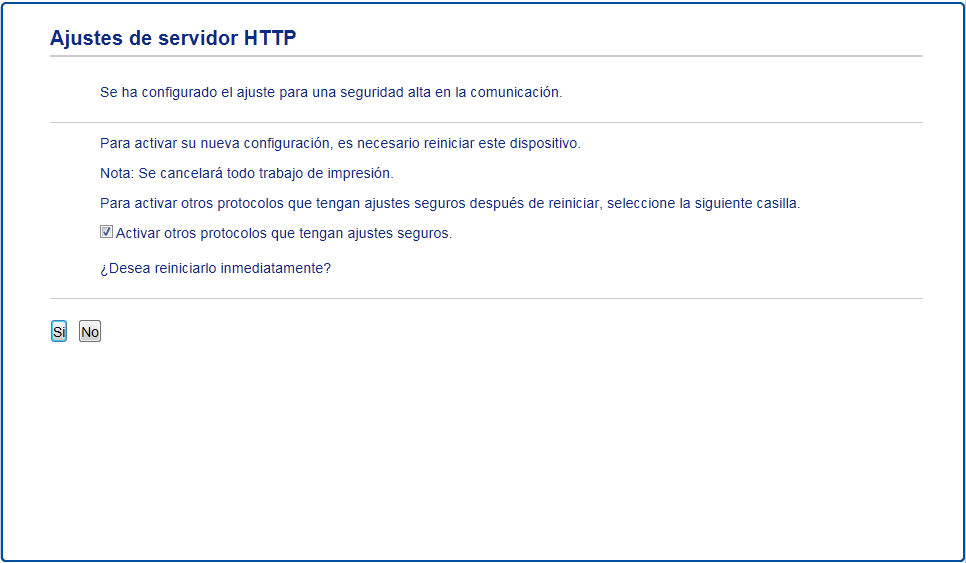
- Haga clic en Sí para reiniciar el servidor de impresión.
Para utilizar comunicación SSL/TLS, el certificado autofirmado debe instalarse en el ordenador.